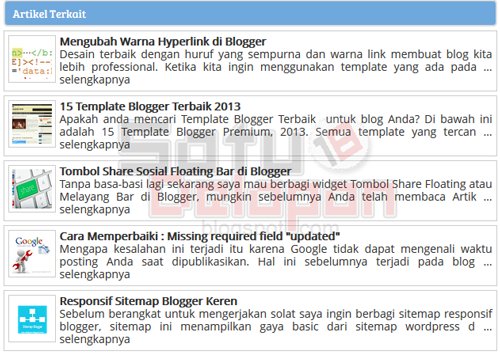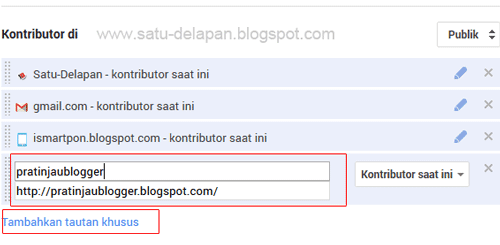Dibawah ini adalah 7 AplikasiAdroid yang populer dan banyak digunakan oleh pengguna Blogger. Dan sebagai seorang pengguna blogger tidak ada salahnya mencoba aplikasi dibawah ini namun fungsi dari aplikasi ini beberapa masih sangat terbatas. Tapi dengan memanfaatkan aplikasi dibawah ini pada smartphone Anda cukup membantu dalam proses blogging pada saat Anda tidak berada didepan komputer dari mulai menulis, edit gambar, uploud file dan juga memantau lalu lintas blog Anda.
Aplikasi ini adalah resmi buatan Google dan jika Anda memiliki blog di blogger cobalah menggunakan aplikasi ini namun fungsinya masih terbatas dibangdingkan dengan aplikasi WordPress.
Aplikasi writer adalah layanan yang akan menyediakan ruang menulis yang bebas dari gangguan sehingga Anda dapat fokus pada konten teks Anda.
Google Dirve memungkinkan Anda untuk menyimpan semua jenis dokumen seperti word, spreadsheet, excel, gambar, audio, video dan lainnya. Selain itu juga aplikasi ini akan melakukan sinkronisasi pada akun Google Anda selanjutnya Anda dapat mengakses file ini dimana saja.
Nah aplikasi ini akan sangat membantu Anda pada saat mengetik konten teks dengan fitur seperti prediksi kata berdasarkan kegiatan mengetik Anda di waktu-waktu sebelumnya, Anda juga dapat mengetik dengan menggunakan suara ataupun dengan hanya menslide dari huruf ke huruf hingga membentuk suatu kata.
Dengan aplikasi ini memungkinkan Anda untuk memotong , mengedit, mengubah ukuran foto serta menambahkan efek pada foto dan hasil akhir foto bisa Anda lampirkan pada posting blog Anda.
Layanan mobile ini akan memantau lalu lintas di blog Anda dan menampilknya dalam bentuk statistik sehingga akan sangat membantu apalagi saat Anda sedang tidak berada didepan komputer.
Aplikasi ini resmi buatan Google dan cara kerjanya hapir sama seperti Ganalytics aplikasi ini akan memantau lalu lintas di blog Anda dan melaporkan data seperti visitor, page view, visitor yang aktif dalam bentuk statistik.Download DISINI.
Sekian yang bisa saya share dengan Anda dan semoga posting ini bermanfaat buat Anda semua. Salam satu-delapan!